Si no puede instalar Microsoft 365 porque el botón Instalar no funciona, puede ser por uno de los motivos siguientes.
El botón Instalar está atenuado
Si el botón Instalar está atenuado, puede que haya expirado su suscripción de Microsoft 365. Seleccione la suscripción de la siguiente lista para ver los pasos para renovarla.
-
Renovar Microsoft 365 para empresas (solo Microsoft 365 los administradores pueden renovar este tipo de suscripción)
Parece que no ocurre nada cuando selecciono el botón Instalar
Si parece que no ocurre nada al seleccionar el botón Instalar, pruebe una de las siguientes opciones.
Opción 1: seleccionar Ejecutar para iniciar la instalación
Puede que tenga que elegir el botón Ejecutar (o el botón equivalente en función del explorador que use) en la parte inferior de la pantalla para iniciar la instalación. ConsulteDescargar e instalar o reinstalar Office para obtener ayuda paso a paso.
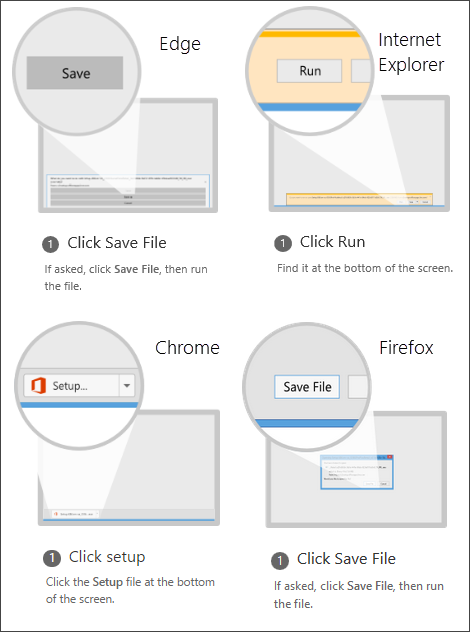
Opción 2: Usar la exploración de InPrivate
Pruebe la opción de búsqueda privada en su explorador.
-
Haga clic con el botón derecho en el Explorador de la barra de tareas y seleccione Nueva ventana InPrivate (o según el explorador, Nueva ventana incógnito o Nueva ventana privada ).
-
En la nueva ventana, ve a m365.cloud.microsoft/apps, inicia sesión con tu Cuenta de Microsoft o cuenta profesional o educativa.
-
Seleccione Instalar y, después, otra vez Instalar.
Opción 3: iniciar Internet Explorer sin complementos
-
Busque la versión de Windows que está ejecutando en la tabla de abajo y siga estos pasos para abrir el comando Ejecutar.
En esta versión de Windows
Haga esto para abrir el comando Ejecutar
En Windows 10
Haga clic con el botón derecho en el botón Inicio
En Windows 8
En la pantalla Inicio, escriba Ejecutar y luego seleccione Ejecutar en la lista de resultados.
En Windows 7
Seleccione Inicio > Ejecutar.
-
Escriba iexplore-extoff y seleccione Aceptar.
-
Instale Office.
Para reinstalar Office, seleccione la versión que desea instalar y siga los pasos.
Opción 4: eliminar los archivos temporales de Internet
Al eliminar los archivos temporales de Internet, los vínculos y favoritos no se eliminarán. Sin embargo, se eliminará la lista de sitios web que hayas visitado, las cookies, la información introducida en formularios web, las contraseñas y otra información guardada temporalmente.
-
En Internet Explorer, presione Alt + X y, luego, seleccione Opciones de Internet.
-
En la pestaña General, en Historial de exploración, seleccione Eliminar.
-
Seleccione la casilla situada junto a cada categoría que desee eliminar y, luego, seleccione Eliminar. Si tiene una gran cantidad de archivos, puede tardar un poco.
-
Una vez que se hayan eliminado los archivos, inicie sesión para instalar Office.
Opción 5: restablecer la configuración de Microsoft Edge o Internet Explorer
Importante: Al restablecer la configuración de Internet Explorer, los vínculos y los favoritos se eliminarán e Internet Explorer volverá al estado en el que se encontraba cuando lo instaló por primera vez. El restablecimiento de Internet Explorer no es reversible.
-
Siga las instrucciones recogidas en Qué hacer si Microsoft Edge no funciona o Cambiar o restablecer la configuración de Internet Explorer.
-
Instale Office.
Para reinstalar Office, seleccione la versión que desea instalar y siga los pasos.









